- Cơ sở 1: 506 Nguyễn Tri Phương, P 9, Q. 10, HCM. Cơ sở 2: 263/3 Nguyễn Hồng Đào, P14, Q. Tân Bình, HCM
- 0982.698.168
- 0838 238 338
- info@applevn.vn
Cách kết nối loa bluetooth với máy tính Laptop đơn giản trên win 7, 10 nhanh gọn
Cách kết nối loa Bluetooth với máy tính sử dụng hệ điều hành Win 7, Win 10 hay macOS luôn là giải pháp hữu ích cho phép người dùng có thể truy cập nghe nhạc mọi lúc mọi nơi mà không cần dây nối. Hãy cùng Applevn tìm hiểu chi tiết về các bước kết nối loa Bluetooth qua bài viết dưới đây.
1. Cách kết nối laptop Windows 10 với loa Bluetooth
Để tiến hành thực hiện cách kết nối loa Bluetooth với máy tính Win 10, bạn có thể làm theo các hướng dẫn dưới đây:
+ Bật Bluetooth trên loa và để ở chế độ cho phép tìm thấy
Đầu tiên, bạn cần đặt thiết bị loa Bluetooth và máy tính ở phạm vi có thể kết nối được (bán kính tối đa khoảng 10 mét). Sau đó, bạn nhấn cả hai nút Bluetooth và nút Khởi động để máy tính quét được loa. Khi thực hiện cách kết nối loa Bluetooth với máy tính thành công, thiết bị loa sẽ phát ra tín hiệu thông báo.
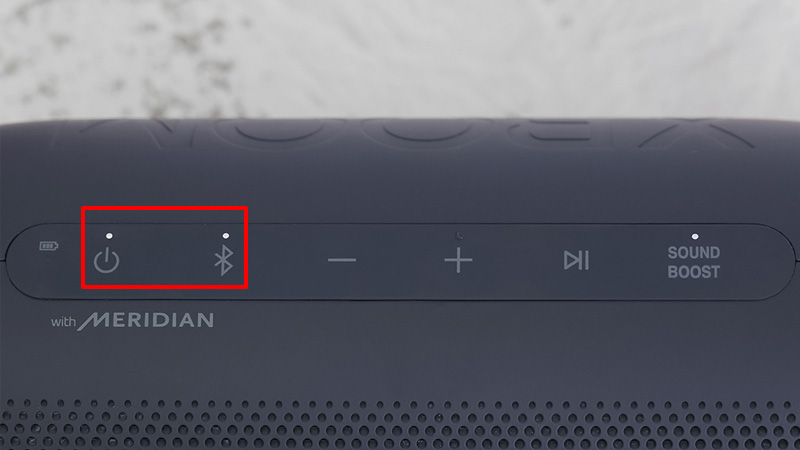
Nhấn vào nút Khởi động và nút Bluetooth trên máy tính để kết nối loa Bluetooth
+ Bật Bluetooth trên laptop và tìm kiếm loa
Một trong những cách kết nối loa Bluetooth với máy tính Win 10 khác là bạn có thể nhấn vào biểu tượng Start trên thanh Taskbar ở góc trái màn hình máy tính, sau đó chọn Settings (phím tắt: Windows + I > Settings) rồi tiếp tục với các bước:
- Bước 1: Chọn nút Devices (Thiết bị).
- Bước 2: Trong cửa sổ Bluetooth & other devices, bạn nhấn vào thanh gạt để hiển thị On, sau đó chọn Add Bluetooth or other devices.
- Bước 3: Cuối cùng, bạn chọn nút Bluetooth để máy tính bắt đầu tìm kiếm thiết bị loa.
+ Thực hiện ghép nối và thưởng thức
Sau khi thực hiện cách kết nối loa Bluetooth với máy tính trên, máy tính sẽ hoàn tất tìm kiếm thiết bị loa. Trên màn hình hiển thị thiết bị loa, hãy nhấn chọn tên thiết bị và tiến hành Connect để bắt đầu kết nối.
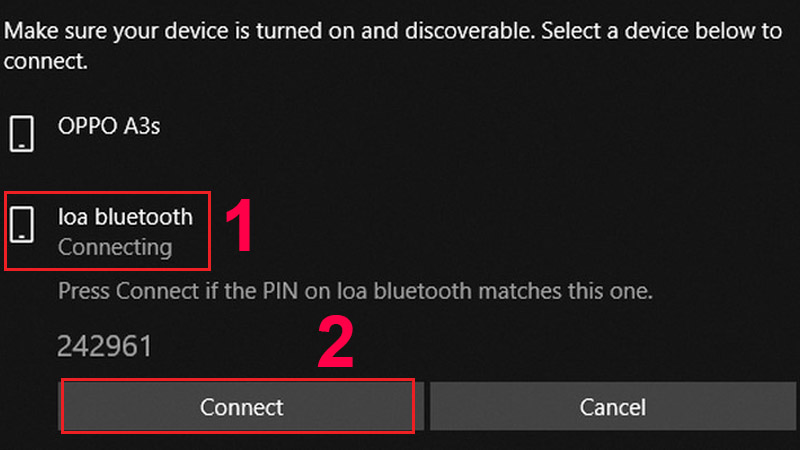
Cách kết nối máy tính với loa Bluetooth
Xem thêm: 9+ Cách sửa loa máy tính không nghe được, bị rè và mất tiếng
2. Kết nối loa bluetooth với laptop Win 7
Dưới đây là 3 bước để thực hiện cách kết nối loa Bluetooth với máy tính Win 7 nhanh chóng:
- Bước 1: Đặt thiết bị loa Bluetooth của bạn ở vị trí có thể kết nối được, thông số này được ghi trên hướng dẫn sử dụng, thông thường là trong phạm vi dưới 10 mét.
- Bước 2: Nhấn vào nút Nguồn và nút Bluetooth trên thiết bị.
- Bước 3: Nhấn vào biểu tượng Start trên thanh Taskbar, gõ chọn Control Panel trên thanh tìm kiếm.
- Bước 4: Trên cửa sổ, nhấn chọn dòng View devices and printers.
- Bước 5: Sau khi cửa sổ mới được bật lên, bạn nhấn vào nút Add a Device để tiến hành thêm thiết bị mới.
- Bước 6: Khi thiết bị sẵn sàng ghép nối đã xuất hiện, bạn nhấn chọn thiết bị đó rồi bấm Next để thực hiện cách kết nối loa Bluetooth với máy tính bàn hoặc laptop.
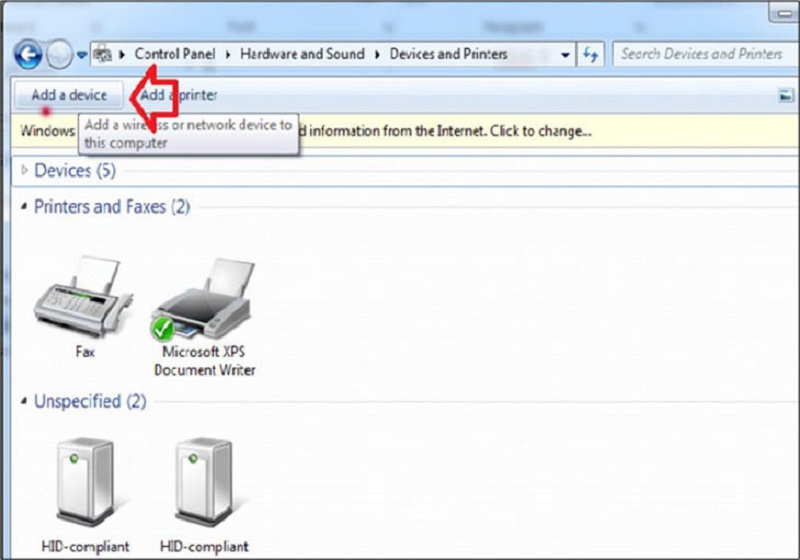
Kết nối loa Bluetooth trên cửa sổ Devices and printers
Xem: dịch vụ thay loa laptop giá rẻ nhất TPHCM
3. Kết nối loa bluetooth với MacBook
Để thực hiện cách kết nối loa Bluetooth với máy tính Macbook, bạn có thể làm theo 5 bước đơn giản sau:
- Bước 1: Đặt Macbook và thiết bị loa trong phạm vi khoảng cách có thể kết nối được.
- Bước 2: Nhấn vào biểu tượng System Preferences trên thanh Dock của Macbook.
- Bước 3: Trên màn hình cửa sổ của System Preferences, bạn nhấn chọn biểu tượng Bluetooth như ảnh dưới.
- Bước 4: Nhấn chế độ Turn Bluetooth On dưới biểu tượng Bluetooth để bật kết nối.
- Bước 5: Nhấn vào một thiết bị loa trong danh sách bên phải, sau đó bấm nút Connect là có thể bắt đầu kết nối Bluetooth.
Như vậy là bạn đã thực hiện xong cách kết nối loa Bluetooth với máy tính Macbook. Sau này, bạn chỉ cần nhấn nút bật Bluetooth trên máy tính và loa trong khoảng cách hợp lý, hai thiết bị trên sẽ tự động kết nối mà không cần phải thao tác lại từ đầu.
Chủ để liên quan:
Kết bài
Bài viết trên vừa cung cấp những hướng dẫn chi tiết về cách kết nối loa Bluetooth với máy tính đơn giản và nhanh chóng. Hy vọng Applevn đã mang đến cho bạn nhiều thông tin hữu ích. Để tham khảo các kiến thức cần thiết liên quan đến lĩnh vực công nghệ, hãy truy cập vào website của Applevn ngay nhé!






